PS教程:MM美容磨皮锐化一步法
摘要:大家都知道调图过程中磨皮和锐化一般情况下是必不可少的一步.磨皮的方法也很多:模糊...蒙尘与划痕....中间值...外插滤镜等等....不胜...
大家都知道调图过程中磨皮和锐化一般情况下是必不可少的一步. 磨皮的方法也很多:模糊...蒙尘与划痕....中间值...外插滤镜等等....不胜枚举! 下面介绍一个PS自带的一个滤镜:减少杂色.用它一般的图片基本上可以磨皮、锐化一步搞定.省去加蒙板擦来擦去.
这只是我自己调图过程用的一种方法. 仅供菜鸟级别的同学参考....大虾看了不要拿砖头砸我就行, 来看下原图和效果图:
原图

最终效果图

1、首先打开图像Ctrl J复制一层,在复制的图层上操作。
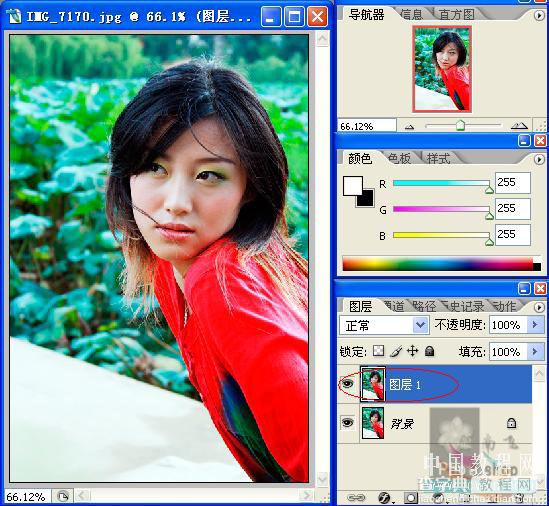
2、滤镜——杂色——减少杂色。
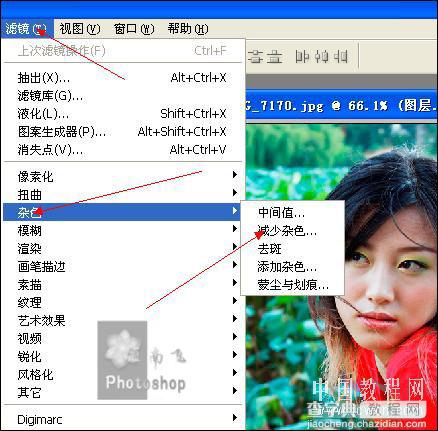
3、减少杂色滤镜的设置,因为每张图片都不相同,数值可以观察左边的图像边看边调,注意拉动最后一个锐化细节的滑块。
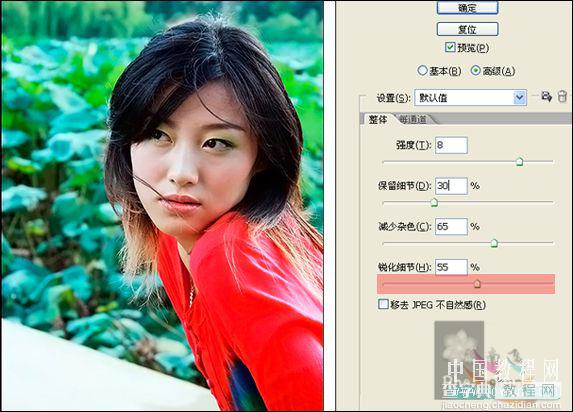
4、勾选[高级]选择每通道,红绿蓝分开调整。
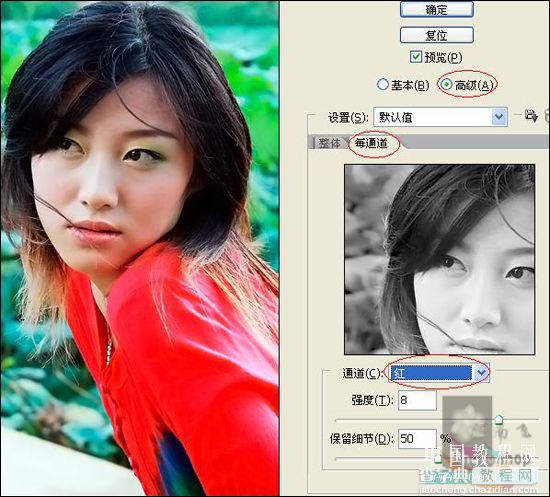
5、继续调整,也是根据每张图的不同拉动下面的两个滑块,观察左边图像的变化。

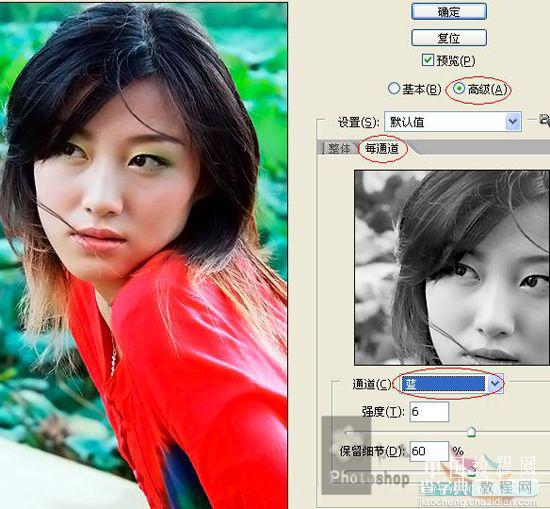
6、完成之后发现颜色细节丢失了不少,可以借助历史记录画笔刷回来。

当然这张图还要经过其它方法的处理比如较偏色,背景压暗,等到细节上的处理,这里就不介绍了,最后效果如图:

【PS教程:MM美容磨皮锐化一步法】相关文章:
